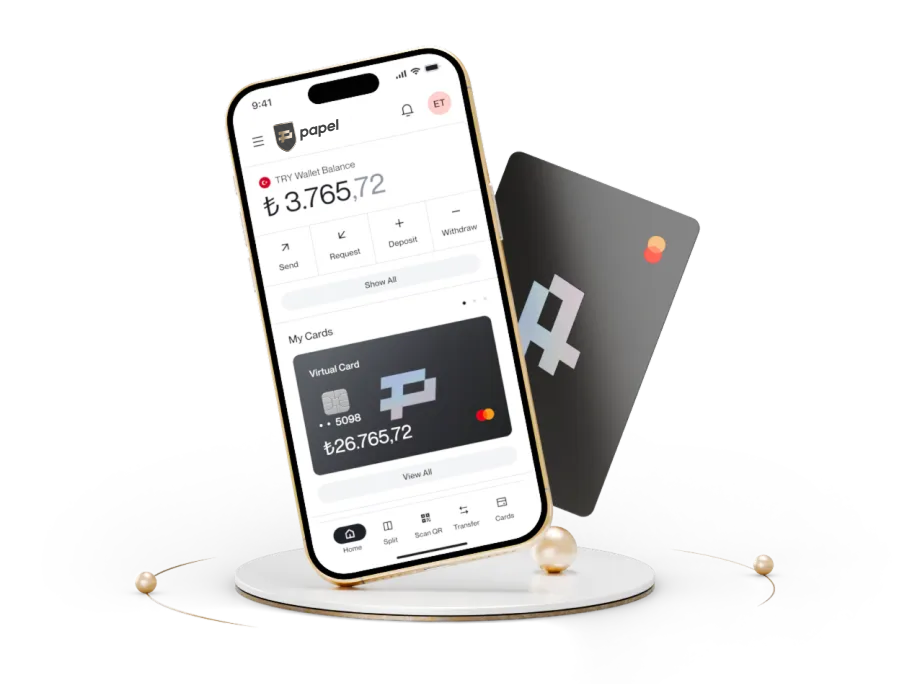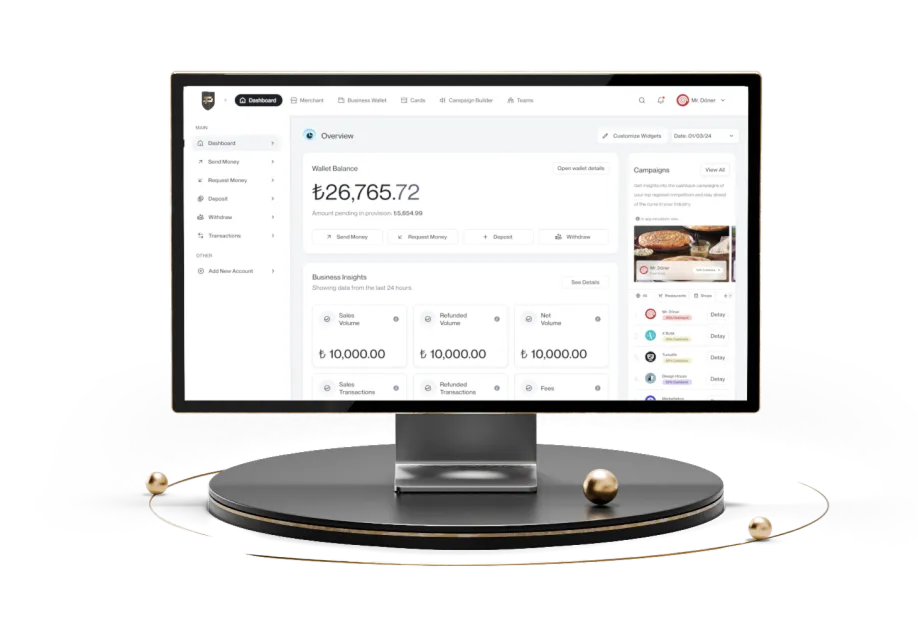Papel'de Kimlik Doğrulama Nasıl Yapılır? Bireysel Kullanıcılar ve İş Yeri Yetkilisi İçin Kimlik Doğrulama Rehberi
Yüksek limitlerin, harika cashback fırsatlarının ve sabit işlem ücretiyle yurt dışına para göndermenin tadını çıkarmak için, kimlik doğrulamanı tamamlaman çok önemli.
Aynı zamanda, Papel üyesi olmak isteyen iş yeri yetkilileri de kimlik doğrulamayı tamamlamak zorunda. Üye iş yeri yetkilisiysen, Papel Üye İş Yeri olma akışını tamamlayabilmek için kimliğini birkaç dakikada doğrulayabilirsin.
Kimlik doğrulama adımlarını izlemek istersen:
Adım 1: Papel Uygulamasını İndir
Papel uygulamasını App Store veya Play Store’dan indir. Ardından Papel hesabı oluştur.
Android uygulamasını indirmek için tıkla.
IOS uygulamasını indirmek için tıkla.
Adım 2: Hesabı Onayla’ya Tıkla
Hesabını oluşturduktan sonra uygulamada Hesap Doğrulama Gerekli uyarısını göreceksin. Bu uyarının altındaki Hesabı Onayla’ya tıkla. Hesap doğrulamaya başlarken Yeni Kimlik Kartı'nın yanında olduğuna ve telefonun NFC özelliğinin açık olduğuna emin olmalısın.
Adım 3: Kimlik Doğrulaması
İlk önce önüne kimlik doğrulama aşaması çıkacak. Bu aşamada senden istediğimiz ad, soyad, TC Kimlik Numarası, doğum tarihi ve meslek bilgilerini doğru ve eksiksiz bir şekilde gir.
Ardından, kimliğinin ön ve arka yüzünün fotoğrafını çekmek için kamera erişimine izin ver. Kimliğinin önce ön, sonra arka yüzünün fotoğrafını çek. Fotoğraf çekerken iyi ışık alan bir yerde olmaya özen göster. Bütün bilgiler net olarak göründüğünden ve kimlik kartının çerçeveye tam olarak yerleştiğinden emin ol.
Adım 4: NFC Özelliği ile Çipli Kimlik Kartı Doğrulaması
Eğer değilse, telefonun NFC özelliğini aç. Yeni TC Kimlik Kartı'nla NFC okumasını tamamla.
Okuma işlemi tamamlanana ve 'başarılı' bildirimi gelene kadar kimlik kartını sabit tutman gerekiyor.
NFC okuyucular, Android telefonlarda genelde telefonun arka tarafındayken, Apple cihazlarda ön tarafında yer alıyor.
Adım 5: Yüz Tanıma
Ön kamerandan yüzünü net olarak görebileceğimiz bir şekilde kendini ortaladıktan sonra ekranda belirecek olan yönlendirmeleri takip et.
Adım 6: Adres Doğrulaması
Adres doğrulama aşamasında senden istediğimiz il, ilçe, sokak/cadde, dış kapı numarası ve daire numarası bilgilerini doldurmalısın. Ayrıca, NVİ adres numaranı da girmelisin.
NVİ Adres Numarasını E-Devlet’ten Nasıl Öğrenebilirsin?
- E-devlet’e giriş yap,
- Arama çubuğuna ‘'NVİ Adres No’' yaz,
- Çıkan sonuçlarda, 'Adres No Öğrenme, NVİ Adres Bilgilerim'i tıkla,
- Açılan sayfanın en altında, 10 haneli NVİ Adres Numaranı bulabilirsin.
Adresini de doğruladıktan sonra Papel avantajlarından yararlanmaya artık hazırsın! Aramıza hoş geldin! Papel ile 7/24 işlem yapmanın tadını çıkarabilirsin. İstersen Papel Klasik Kart oluşturabilir, hesabına para yatırabilir ve kampanyalardan yararlanmaya hemen başlayabilirsin.
Üye iş yeri yetkilisi olarak kimlik doğrulamanı tamamladıysan, artık Papel’in işletme dünyasına adım atabilirsin. Ödeme almaya hemen başlamak için satış temsilcin ile iletişime geçebilirsin.